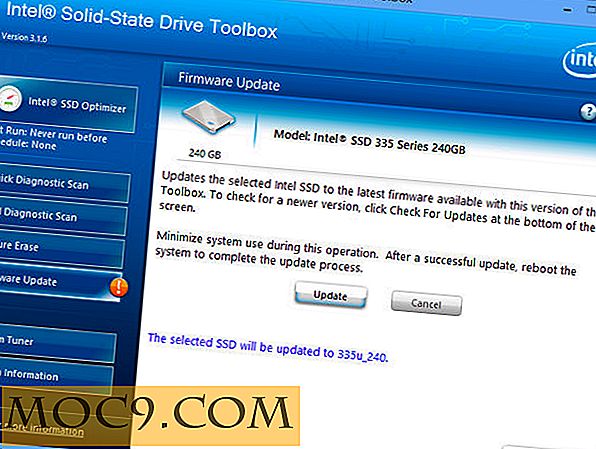Så här ställer du in Chrome och Firefox för att alltid öppna webbplatser i skrivbordsläge [Android]
För att ge användarna den bästa webbläsningsupplevelsen, anpassar fler och fler webmasters mobila versioner för sina webbplatser. Dessa mobila optimerade webbplatser ger användarna den bästa uppfattningen av webbplatsen utan att mycket rullning här och där. Medan dessa typer av webbplatser ser riktigt bra ut på en mobil enhet, avaktiverar vissa av dem de specifika funktioner som de inte tror skulle fungera bra på en mobil. I så fall kan du bara öppna skrivbordsversionen av en webbplats på din enhet och njuta av den fullständiga versionen av webbplatsen.
Vad vissa mobila webbläsare, inklusive Chrome och Firefox, gör är att de laddar upp den mobila versionen av webbplatsen och om du inte väljer inställningarna för "Begär skrivbordsställe" kommer du inte att kunna nå den stationära versionen av den aktuella webbplatsen. Så hur går det med att fixa det och gör det möjligt för dina webbläsare att alltid öppna webbplatser i skrivbordsläge? Tja, det finns ett sätt.
Ställ in Chrome för att alltid öppna webbplatser i skrivbordsläge
Om du använder Google Chrome på din Android-enhet har du möjlighet att permanent aktivera skrivbordsläget så att alla webbplatser du besöker får du den fullständiga versionen istället för den mobiloptimerade versionen. Så här kan du göra det:
Din enhet måste vara rotad innan du kan göra följande steg.
1. Ladda ner Chrome Command Line-filen och överför den till enhetens lagringsutrymme.
2. Hämta och installera en rootfilutforskare, som ES File Explorer, på din Android-enhet.
3. Starta ES File Explorer-appen från applådan på enheten.
4. Gå till mappen där du har kopierat kommandoradsfilen, tryck och håll den och välj "Kopiera". Filen kopieras till klippbordet för att du klistrar in den på lämplig plats senare.

5. Gå hela vägen tillbaka till rotkatalogen. Härifrån går du till "/ data / local /" -katalogen genom att knacka på mappikonen. En gång där, tryck på "Klistra in" -knappen för att klistra in den kommandoradsfil som du kopierade tidigare.

6. Ta bort ".txt" -delen från filnamnet. För att göra det, tryck och håll på filen, välj "Byt namn" och ta bara bort ".txt" -delen från slutet av filnamnet. Klicka sedan på "OK" och det kommer att spara ändringarna för dig.

7. Du behöver nu ändra behörigheter för filen. Tryck och håll på filen, tryck sedan på "Mer" följt av "Egenskaper". Det är här behörighetsinställningarna för din fil finns.

8. Klicka på "Ändra" som ges bredvid "Tillstånd" och du bör kunna ändra behörighetsinställningarna för den valda filen.

9. Justera inställningarna till följande:
- Läs behörighet: Ägare, Grupp, Annat
- Skriv tillstånd: Ägare
- Utför behörighet: Ägare, Grupp, Annat
När det är klart, tryck på "OK" för att spara ändringarna.

10. Starta om enheten för att känna igen de ändringar som du just gjort till systemfilerna på din enhet.
Och du är bra att gå.
Från och med nu kommer du alltid att få den stationära versionen av webbplatser som du besöker på din enhet. Din webbläsare laddar inte längre de mobila versionerna av webbplatserna.
Ställ in Firefox för att alltid öppna webbplatser i skrivbordsläge
Om du råkar använda Firefox på din Android-enhet har du också möjlighet att alltid aktivera skrivbordsläget för de webbplatser som du besöker på din enhet. Så här kan du göra det:
1. Starta Firefox från applådan på din enhet.
2. Gå till Phony-förlängningssidan på din enhet.
3. Klicka på "Lägg till till Firefox" -knappen på tilläggets sida. Det ska lägga till tillägget till din webbläsare.

4. En snabb fråga bör visas om du verkligen vill lägga till tillägget till din webbläsare. Tryck på "Tillåt" och det kommer att göra resten av jobbet för dig.

5. När förlängningen har laddats ner, kommer du att bli ombedd att installera den. Tryck på "Installera" och det kommer att installeras på din enhet.

6. När den har installerats, tryck på menyknappen och välj "Phony" för att starta den.

7. Du borde nu se en rullgardinsmeny där du kan ändra användaragent för din webbläsare. Tryck på det och välj "Desktop Firefox" som användaragent för din webbläsare.

8. Tryck på "OK" på skärmen som följer.

Och du är klar.
Firefox ska nu alltid öppna stationära versioner av de webbplatser som du besöker på din Android-enhet. Det kommer inte att leta efter de mobila optimerade versionerna längre.
Slutsats
Om du inte brukar surfa på mobila versioner av olika webbplatser eller om du bara föredrar skrivbordsversionerna och inte vill be din webbläsare att ladda ner skrivbordsversionen varje gång du besöker en webbplats, kan du använda ovanstående metoder för att permanent aktivera skrivbordsläge på din Android-enhet.
Skål!